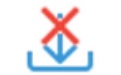
StopUpdates10是一款专为Windows 10设计的轻量级工具,用于帮助用户灵活管理系统更新。它能一键禁用或启用 Windows 自动更新功能,避免强制更新带来的中断或兼容性问题,同时支持暂停更新至指定日期。该软件无需安装,操作简单,适合希望自主控制更新节奏的用户,尤其对需要稳定工作环境的企业用户和游戏玩家非常实用。
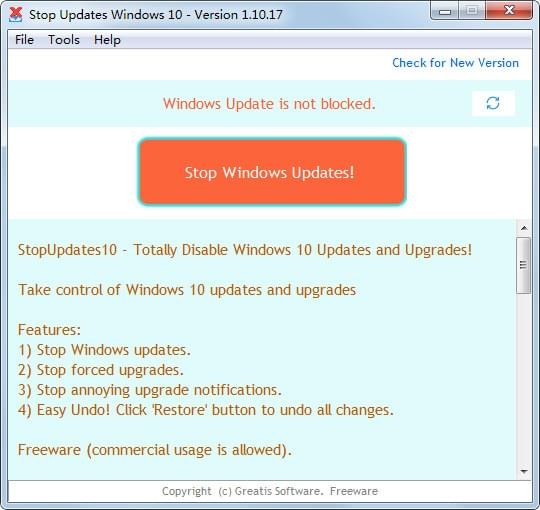
软件亮点
个人用户:
对于不需要频繁更新系统的用户,StopUpdates10 可以帮助节省网络资源,避免不必要的系统重启,提高工作效率。
企业用户:
在企业网络环境中,统一管理和控制 Windows 更新非常有必要。StopUpdates10 可以帮助管理员统一关闭自动更新,确保系统稳定性和安全性,避免因更新导致的系统故障或数据丢失。
开发者和测试人员:
关闭自动更新可以避免在测试过程中受到更新干扰,保证测试的准确性。StopUpdates10 提供了灵活的更新管理方式,满足开发者和测试人员的需求。
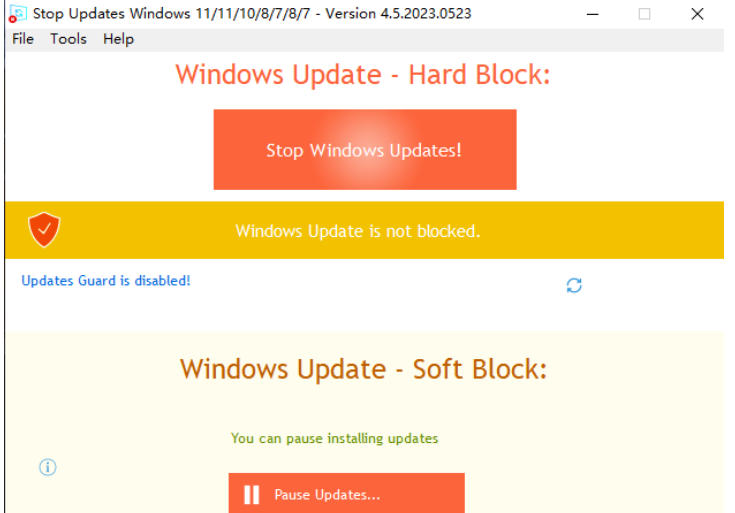
软件功能
多语言支持:
提供多种语言界面,包括英语、法语、德语、西班牙语和中文等,方便不同语言的用户使用。
详细帮助文档:
提供全面的用户手册和帮助文档,指导用户了解软件功能、操作方法和注意事项,更好地使用软件。
一键禁用/启用更新:
提供简洁的界面和一键操作按钮,用户可以轻松禁用或重新启用 Windows 自动更新功能,无需复杂的系统配置或技术知识。
双重保护机制:
注册表权限管理:通过修改注册表权限来禁止更新服务的启动,从根本上阻止系统自动更新。
Updates Guard 技术:独创的保护机制,实时监测系统更新相关进程,发现尝试启动更新服务时立即终止,确保更新功能被彻底关闭。
多种模式选择:
硬模式:彻底关闭所有更新和通知,包括系统升级和安全补丁,适用于需要完全禁止更新的用户。
软模式:暂停 Windows 更新,适用于需要临时关闭更新的用户,如避免在重要工作时段被更新打断。
自定义控制:
用户可以根据需求选择完全禁止更新,或者仅禁止自动更新但保留手动更新功能,灵活管理更新策略。
状态实时显示:
界面清晰显示当前系统更新服务的状态,如“更新已禁用”或“更新已启用”,让用户一目了然。
软件特色
安全可靠:
不会对系统文件进行任何修改或删除,也不会进行破坏性操作,如更改文件权限或删除系统文件,确保系统稳定性。
兼容性强:
支持 Windows 7、Windows 8、Windows 10 和 Windows 11 等多个版本,满足不同用户的需求。
便携操作:
无需安装,下载后直接运行即可使用,节省系统资源,不会对计算机性能造成明显影响。
常见问题
功能使用问题
点击“Stop Windows Updates!”后无反应
可能原因:软件未成功修改系统服务或注册表。
解决方案:
检查系统服务列表,确认 Windows Update 服务(wuauserv)是否被禁用。
手动禁用服务:按 Win+R 输入 services.msc,找到 Windows Update 服务,右键选择“停止”并将启动类型改为“禁用”。
停止更新后,系统仍自动下载更新
可能原因:StopUpdates10 未完全阻止所有更新进程(如 WaasMedicSvc 服务仍在运行)。
解决方案:
确保软件已勾选“阻止 Windows Update Medic 服务”选项。
手动停止相关服务:在服务管理器中禁用 Windows Update Medic Service(WaasMedicSvc)。
如何恢复 Windows 更新
解决方案:
打开 StopUpdates10,点击“Restore Windows Updates”按钮。
手动启用服务:在服务管理器中将 Windows Update 服务启动类型改回“自动”并启动服务。
使用方法
通常情况下,下载安装并运行后,点击界面上的【stop windows updates!】按钮即可。
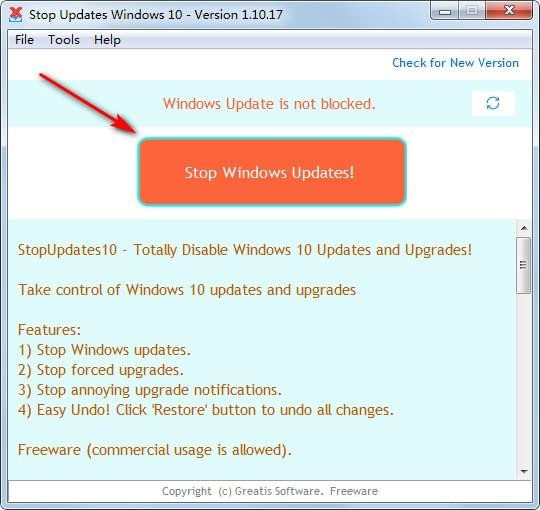
点击之后就会看到【windows update is blocked!】的提示信息。
如果关闭自动更新之后又想要开启怎么办?
再次运行Stop Updates Windows 10,点击界面上的【restore windows updates】即可。
所以你可以看到整个使用过程都是非常简单的,任何人都可以上手。
使用说明
1、下载StopUpdates10官方版完成后不要在压缩包内运行软件直接使用,先解压;
2、软件同时支持32位64位运行环境;
3、如果软件无法正常打开,请右键使用管理员模式运行。

 Microsoft Toolkit 4.3.5.10
Microsoft Toolkit 4.3.5.10
 paragon ntfs for mac 中文版v15.5.102
paragon ntfs for mac 中文版v15.5.102
 360安全卫士 14.0
360安全卫士 14.0
 Crossover 官方版24.0.4
Crossover 官方版24.0.4
 Windows11 ppt 4.3.5.10
Windows11 ppt 4.3.5.10
 360安全浏览器 官方最新
360安全浏览器 官方最新


























